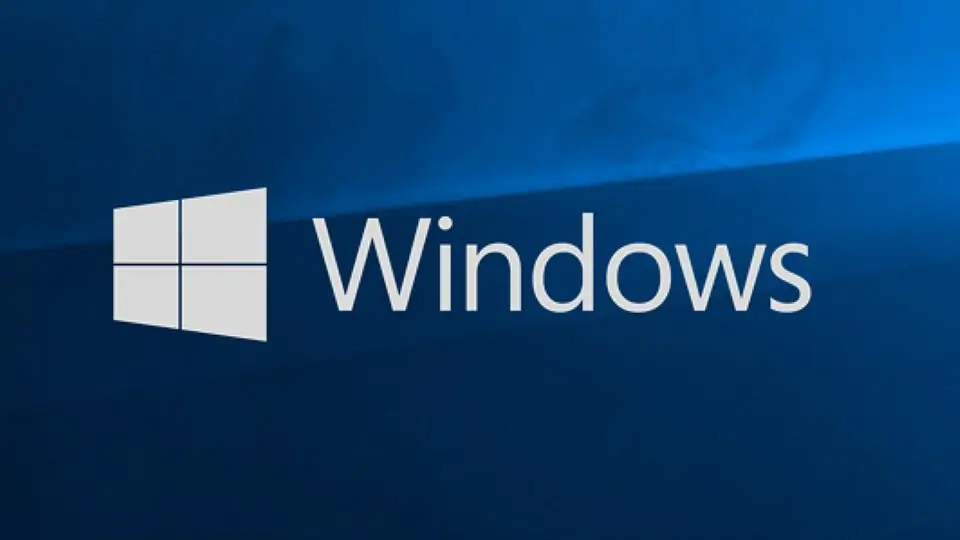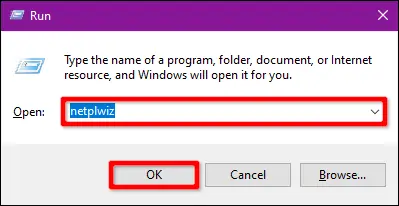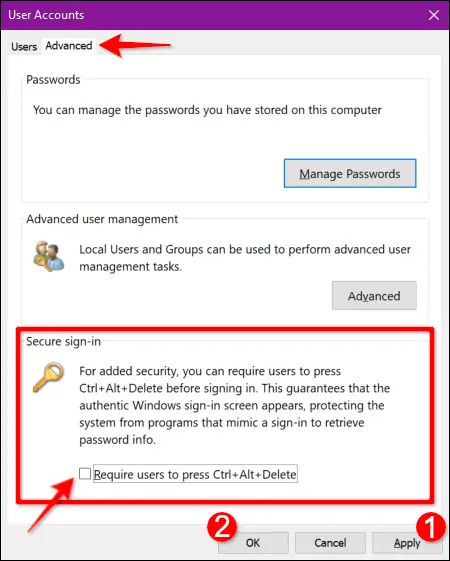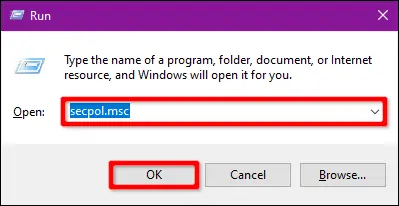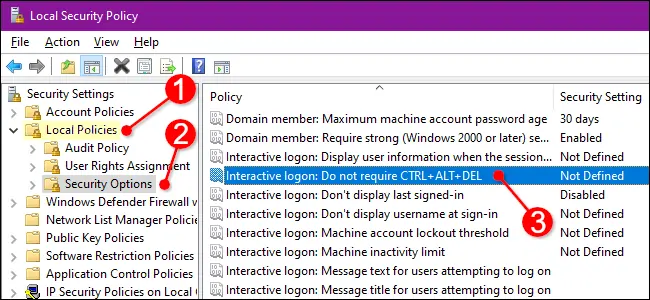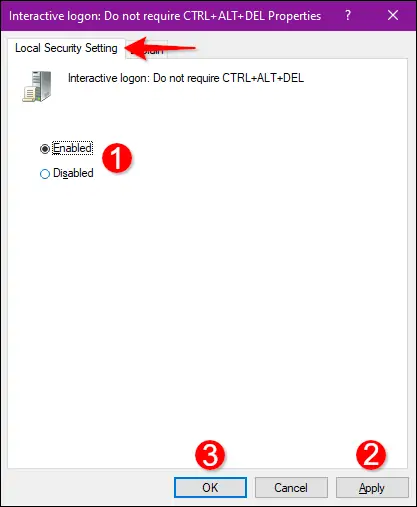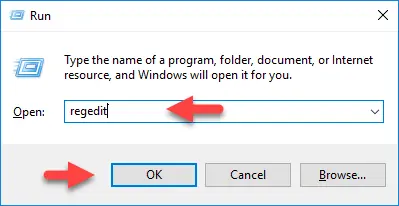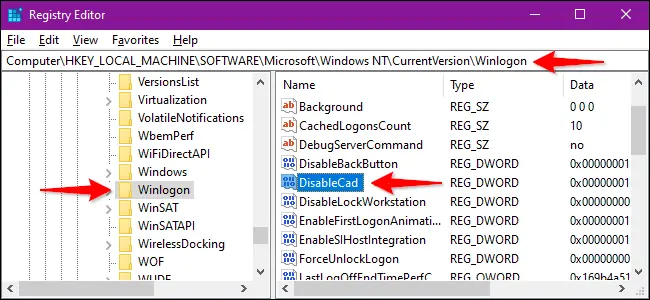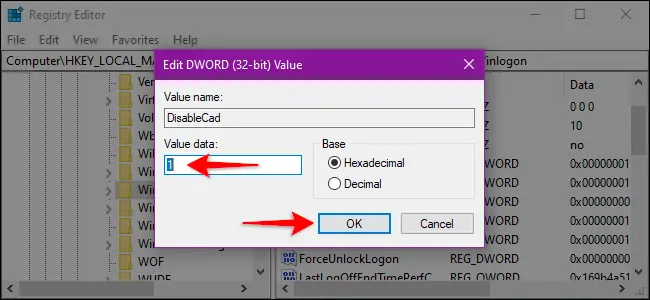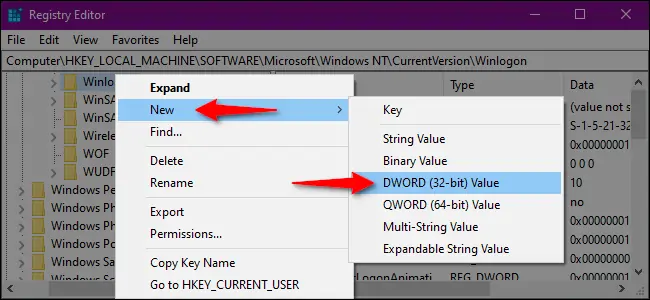ویندوز محبوبترین سیستم عامل در میان کاربران کامپیوتر در سراسر جهان است. به همین علت نفوذ و هک کردن یا آلوده کردن آن به ویروس و بدافزار، متداولتر است. در ویندوز ۱۰ برای حفظ امنیت بیشتر حساب کاربری خویش میتوانید Secure Sign-In یا لاگین امن را فعال کنید. در این صورت کادر وارد کردن پسورد یا پینکد در صفحهی لاگین مخفی میشود و تنها پس فشار دادن کلید میانبر Ctrl + Alt + Del ظاهر میشود. با این روش بدافزارها نمیتوانند بر صفحهی لاگین نظارت کرده و پسورد را سرقت کنند.
در ادامه به روش فعال کردن لاگین امن در ویندوز ۱۰ میپردازیم.
ممکن است هکرها با سوء استفاده از حفرههای امنیتی کشف نشده در ویندوز، صفحهی لاگین مشابه Lock Screen ویندوز نمایش بدهند و از کاربر بخواهند که پسورد خویش را وارد کند. در ادامه با کشف شدن پسورد، دسترسی به حساب کاربری و سرقت اطلاعات و فایلها امکانپذیر میشود. نکته اصلی در مورد فعال کردن روش لاگین امن در ویندوز ۱۰ این است که بدافزارها و جاسوسافزارها نمیتوانند از کلید میانبر Ctrl + Alt + Del استفاده کنند. در نتیجه اگر Secure Sign-In را فعال کنید، احتمال اینکه هکر و بدافزاری به حساب کاربری شما دسترسی پیدا کند، به مراتب کمتر خواهد شد.
فعال کردن لاگین امن از طریق پنجرهی User Accounts
روش اولبرای شروع کلید میانبر Win + R را بزنید تا پنجرهی Run باز شود. در این پنجره دستور netplwiz را تایپ کنید و روی OK کلیک کنید یا Enter را فشار دهید.
روش دیگر برای دسترسی به پنل مدیریت اکانتها این است که عبارت netplwiz را در منوی استارت جستجو کنید و سپس روی اولین نتیجه کلیک کنید.
در پنجرهی باز شده روی تب Advanced کلیک کنید. در بخش Secure Sign-In تیک گزینهی Require Users to Press Ctrl+Alt+Delete را بزنید تا لاگین امن فعال شود.
برای اعمال تغییرات روی دکمهی Apply کلیک کنید و سپس با کلیک روی OK این پنجره را ببندید.
فعال کردن Ctrl + Alt + Del برای نمایش کادر پسورد از طریق Local Security Policy
راهکار بعدی برای فعال کردن لاگین امن این است که از Local Security Policy استفاده کنید. برای اجرا کردن این ابزار در ویندوز، میتوانید از پنجرهی Run و دستور secpol.msc استفاده کنید.
در پنجرهی باز شده روی گزینهی Local Policies در ستون کناری دبلکلیک کنید تا زیرشاخههای آن نمایان شود. در ادامه روی Security Options کلیک کنید. حال در سمت چپ روی گزینهای به اسم Interactive Logon: Do Not Require CTRL+ALT+DEL دبلکلیک کنید.
در پنجرهی باز شده و تب Local Security Setting، گزینهی Enabled را انتخاب کنید. سپس روی Apply و OK کلیک کنید.
فعال کردن لاگین امن از طریق رجیستری ویندوز
روش دیگر برای فعال کردن لاگین امن در ویندوز ۱۰ این است که از طریق رجیستری ادیتور اقدام کنید. برای آشنایی مقدماتی با Registry Editor به مقالهی زیر توجه فرمایید:
برای اجرای سریع رجیستری ادیتور میتوانید دستور regedit را در منوی استارت جستجو کنید و روی اولین نتیجه کلیک کنید. روش دیگر استفاده از پنجرهی Run و تایپ کردن فرمان regedit و کلیک روی OK است.
اکنون در ستون سمت چپ از پنجرهی Registry Editor مسیر زیر را طی کنید:
HKEY_LOCAL_MACHINE > SOFTWARE > Microsoft > Windows NT > CurrentVersion
در این فولدر یا در واقع کلید، روی کلید Winlogon کلیک کنید و سپس در سمت راست روی مقداری به اسم DisableCad دبلکلیک کنید.
در پنجرهی باز شده و در فیلد Value data عدد 0 را تایپ کنید که معادل فعال کردن قابلیت لاگین امن است. برای غیرفعال کردن میبایست از عدد 1 استفاده کنید. در نهایت روی OK کلیک کنید. اما برای اعمال شدن تغییرات میبایست سیستم را ریاستارت کنید.
اگر مقداری به اسم DisableCad را مشاهده نمیکنید، میتوانید به صورت دستی آن را ایجاد کنید. برای این منظور روی Winlogon راستکلیک کنید و گزینهی New و سپس DWORD (32-bit) Value را انتخاب کنید. نام مقدار جدید را DisableCAD بگذارید. اگر نام را صحیح تایپ نکردهاید، میتوانید روی آن کلیک کرده و F2 را بزنید تا حالت Rename فعال شود و نام صحیح را تایپ یا پیست کنید.
guidingtechسیارهی آیتی